Gerelateerd - Windows 10
Gerelateerd - Msconfig
Gerelateerd - Windows 10 in veilige modus opstarten vanuit het Windows 10 aanmeldscherm / inlogscherm
Windows schoon opstarten, een Clean Boot, Windows kaal opstarten :
LINK - Microsoft : Windows schoon opstarten
LINK - Microsoft : How to perform a clean boot in Windows
Een schone start uitvoeren in Windows 10 betekent dat Windows 10 'kaal' opstart.
Windows wordt hierdoor gestart met een minimum aan stuurprogramma's en opstartprogramma's.
Services van Microsoft worden wel opgestart, maar services niet van Microsoft
worden ( tijdelijk door U ) uitgeschakeld.
Door de computer schoon te latenopstarten kunt U fouten opsporen of achterhalen welk conflict
het probleem veroorzaakt bij het opstarten van de computer.
Virussen en/of Malware kunnen nog wel aanwezig zijn. Deze zult U zelf moeten verwijderen
m.b.v. een antivirus programma of via een anti-malware programma. Onderaan op deze pagina
treft U een aantal links aan naar deze ( gratis ) software.
In het Engels wordt een schone start van Windows een Clean Boot genoemd.
Het advies om een computer (tijdelijk) schoon op te laten starten wordt bijvoorbeeld gegeven
wanneer het niet lukt om te upgraden naar een nieuwere versie van Windows 10 of wanneer
de computer vast loopt na het opstarten.
LET OP :
Een schone start ( = Clean Boot ) bij Windows 10 betekent NIET dat U programma's
dient te verwijderen of bestanden dient te verwijderen en ook NIET dat U Windows 10
opnieuw dient te installeren of opnieuw dient in te stellen!!
Bij een schone start zet U tijdelijk, d.m.v. het uitvinken van vinkjes 'schakelaars op UIT',
zodat er bij het opstarten van Windows 10 minder programma's en services worden
opgestart, welke anders allemaal wel zouden worden opgestart bij het opstarten van
Windows 10.
U kunt de vinkjes nadien allemaal weer aanzetten, wanneer het probleem is opgelost.
TIP: Maak een foto's van de vinkjes die aan staan, voordat U ze uitzet.
LINK - Uitleg van Microsoft : Het uitvoeren van een schone start in Windows 10, 8 en 7
LINK - Het uitvoeren van een schone start in Windows 10
LINK - How to perform a Clean Boot in Windows 10
Hieronder wordt aan de hand van afbeeldingen stap voor stap uitgelegd hoe U
Windows 10 kunt laten opstarten d.m.v. een schone start ( = Clean Boot ).
Stap 1 :
1. Klik links onderaan op de taakbalk op het Vergrootglas ( = Zoeken in Windows)
2. Typ in het zoekvlak in: msconfig
3. Klik boven in het scherm op: Systeemconfiguratie
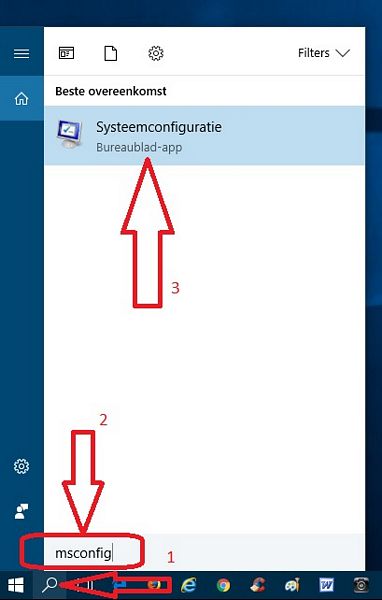
Stap 2 :
Klik bovenaan in het scherm op het tabblad: Services
Zie de afbeelding hieronder ...
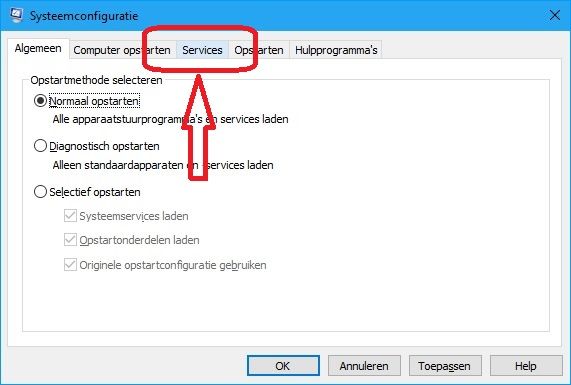
Stap 3 :
Binnen het tabblad: Services ziet U links onderaan staan: Alle Microsoft-services verbergen
BELANGRIJK: Klik het vinkje AAN bij: Alle Microsoft-services verbergen
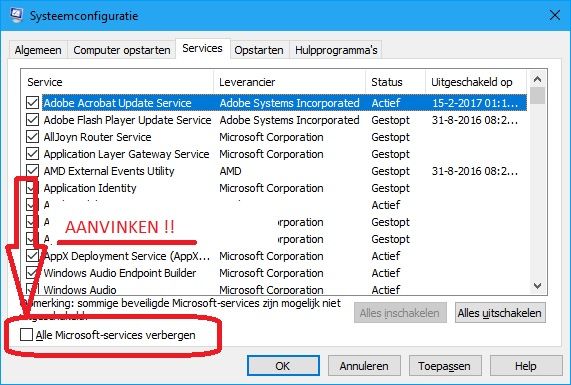
Stap 4 :
Nadat U in het scherm hierboven heeft aangevinkt: Alle Microsoft-services verbergen, doe het volgende :
Klik rechts op de knop: Alles uitschakelen
Zie de afbeelding hieronder ...
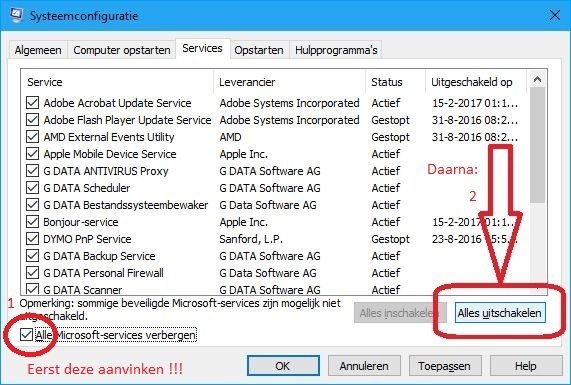
Stap 5 :
Dus resumerend:
1. Links moet het vinkje aanstaan bij: Alle Microsoft-services verbergen
2. daarna aan de rechterzijde klikken op: Alles uitschakelen
Alle services welke NIET van Microsoft zijn worden hiermee uitgeschakeld, bij het ( eerst volgende keer ) opstarten
van de computer.
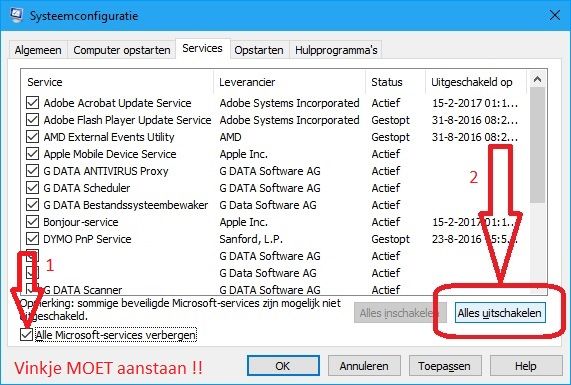
Stap 6 :
Klik daarna op: Toepassen
Zie de afbeelding hieronder ...
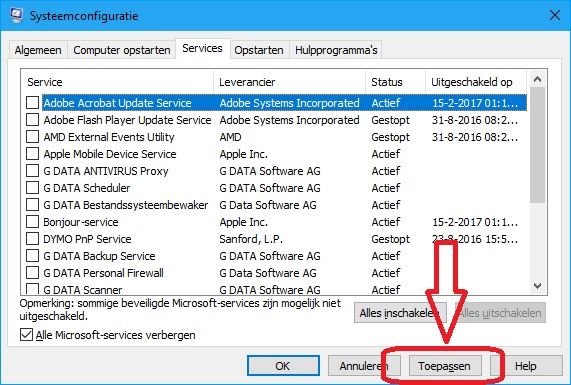
Stap 7 :
Klik nu bovenaan op het tabblad: Opstarten
Zie de afbeelding hieronder ...
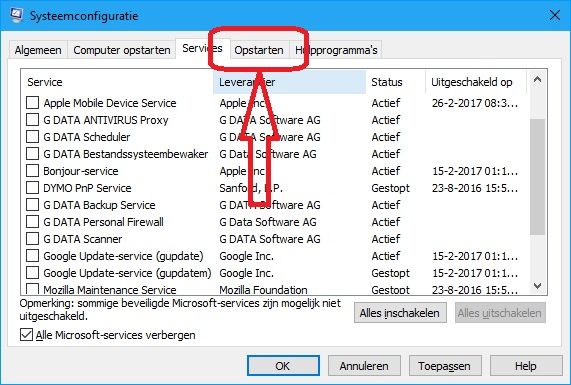
Stap 8 :
Klik op de tekst : Taakbeheer openen
Zie de afbeelding hieronder ...
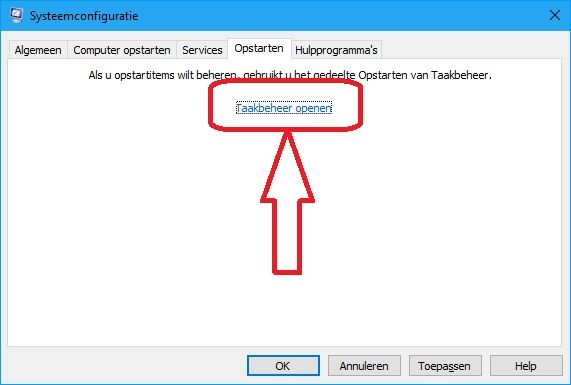
Stap 9 :
In Taakbeheer zit U nu een lijst met diverse programma's welke Ingeschakeld of Uitgeschakeld
zijn en hierdoor wel of niet worden opgestart, bij het opstarten van Windows 10
1. Klik met uw linker-muisknop op het bovenste programma, in de kolom: Status
2. Klik daarna op de rechter-muisknop en kies uit het menu: Uitschakelen
Herhaal stap 1 en 2 hierboven, totdat ALLE programma's uit de lijst zijn uitgeschakeld ...
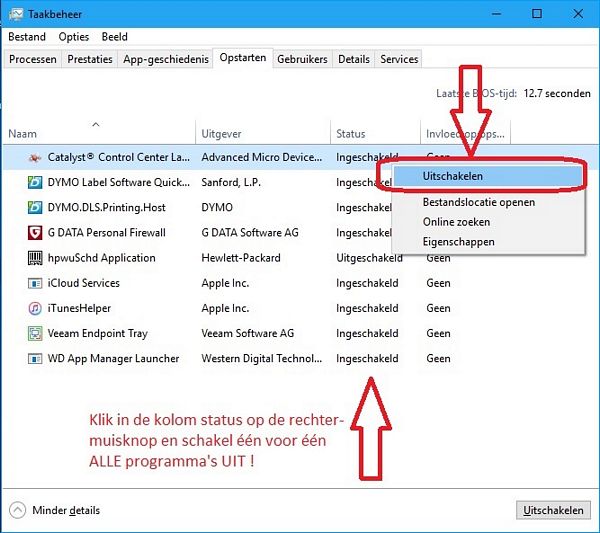
Stap 10 :
Alle programma's zijn uitgeschakeld en worden dus NIET meer opgestart, bij het opstarten van Windows 10.
Herstart de computer nu, om evoor te zorgen dat uw computer nu in Schone Start-modus opstart.
Zie de afbeelding hieronder ...
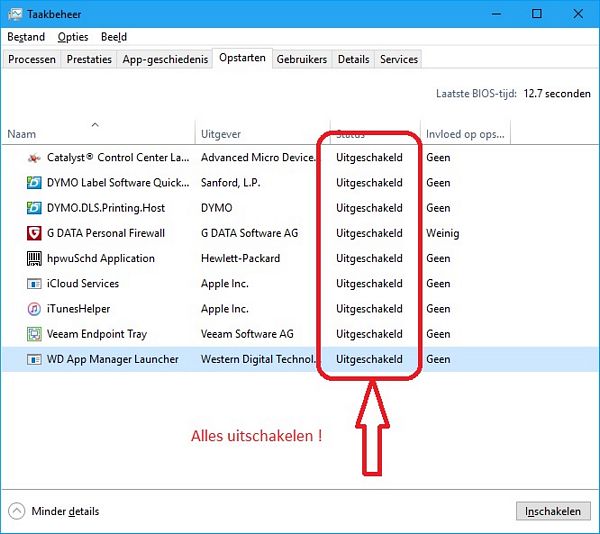
Hiermee is de Schone start ( = Clean Boot ) procedure voltooid.
Wenst U de Schone start van Windows nadien weer ongedaan te maken, doe dan het volgende:
1. start Msconfig opnieuw op, via het vergrootglas in Windows ( = Zoeken in Windows )
2. klik in Msconfig in het Tabblad: Algemeen op: Normaal opstarten
3. haal bij de afdeling: Services in Msconfig het vinkje weg bij: Alle Microsoft-services verbergen
4. klik daarna op de knop: Alles inschakelen
5. klik daarna op: Toepassen
6. ga naar het tabblad: Opstarten en klik daarna op: Taakbeheer openen
7. schakel dan alle uitgeschakelde programma's opnieuw in, in Taakbeheer, via de rechter-muisknop.
Windows veel sneller laten opstarten ...
Sommige computers en laptops starten exteem traag op.
Dit kunt U heel snel verhelpen door een Schone Start uit te voeren
zoals hierboven staat beschreven. Echter wat U daarna WEL dient te doen
dat zijn de services van uw Antivirus / Internet Security programma weer in te schakelen èn
bij het onderdeel Taakbeheer uw Antivirus of Internet Security programma
opnieuw in te schakelen!
Gebruikt U programma's zoals: Citrix, schakel deze dan in cq schakel deze NIET uit.
Gebruikt U Cloud Software zoals OneDrive, schakel deze dan in cq schakel deze NIET uit.
Herstart daarna de computer.
Werkt nadien iets niet meer wat U wel nodig heeft, schakel dit dan nadien opnieuw in.
Zie de afbeeldingen hieronder als voorbeeld:
Het Internet Security programma: G DATA wordt hieronder weer ingeschakeld ...
Stap 1 :
Voer een Schone start uit, zoals hierboven staat omschreven en schakel NADIEN
alle services weer in van uw Antivirus / Internet Security programma!
In het voorbeeld hieronder schakelen we het Internet Security programma G DATA opnieuw in ...
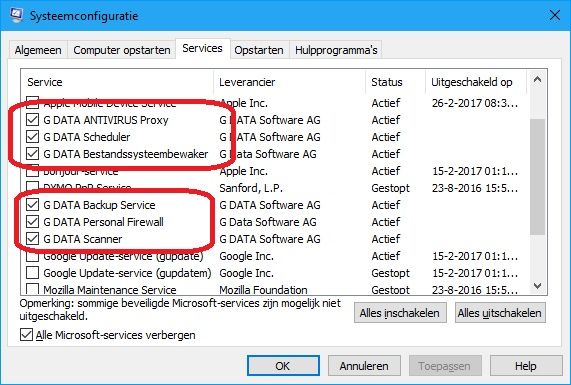
Stap 2 :
Schakel in Taakbeheer ook uw Antivirus / Internet Security programma en/of de Firewall weer in

Resumerend: Een schone start uitvoeren en nadien alleen uw Antivirus / Internet Security programma wel laten opstarten.
Daarna nog even enkele anti-malware programma's downloaden op uw computer en uw computer
scannen op malware en deze malware verwijderen, zie de download-links hieronder ...
Vervolgens zult U merken dat uw computer of laptop weer veel sneller opstart.
Opruim- en Anti-Malware software :
LINK - CCleaner
LINK - AdwCleaner
LINK - Malwarebytes Anti-Malware
LINK - Met behulp van Microsoft Safety Scanner kunt u specifieke, bekende
schadelijke software verwijderen van computers met ondersteunde versies van Windows
LINK - Microsoft Safety Scanner
Clean Boot / Schone Start :
LINK - Perform Clean Boot in Windows 10/8/7
LINK - How to Clean Boot Windows 10 and Windows 8
LINK - Je PC of Mac schoon of veilig opstarten
LINK - Perform a Clean Boot in Windows 7
LINK - Clean boot for Windows operating systems Windows 10, 8, 7, Vista, XP
LINK - How to Perform a Clean Boot in Windows 10 to Troubleshoot Software Conflicts
LINK - How to perform a clean boot of Windows 10 to diagnose issues
VIDEO - Perform a Clean Boot in Windows 7 or Vista
VIDEO - How to perform clean boot in Windows 10 or in any Windows Machine
|
|
|